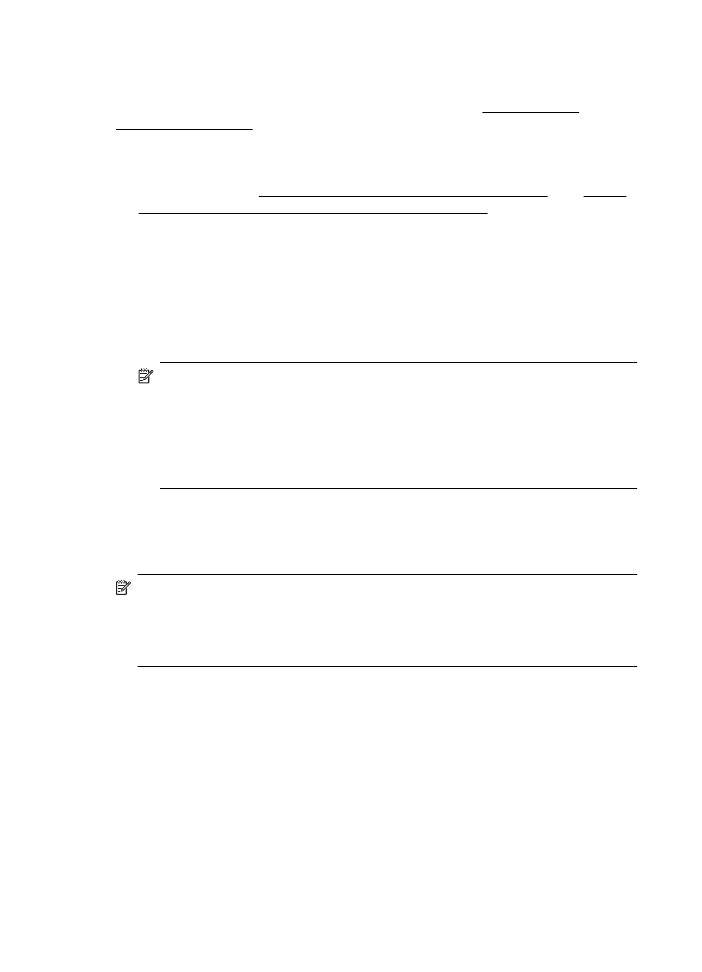
Fax küldése a számítógépről
A számítógépen levő dokumentumokat faxként is elküldheti anélkül, hogy kinyomtatná
és a nyomtatóról faxolná őket.
Megjegyzés A számítógépről ilyen módon küldött faxok a nyomtató
faxkapcsolatát, nem pedig az internetkapcsolatot vagy a számítógép modemét
használják. Ezért győződjön meg arról, hogy a nyomtató csatlakoztatva van egy
működő telefonvonalhoz, illetve hogy a fax funkció be van állítva és megfelelően
működik.
Ennek a szolgáltatásnak a használatához telepítenie kell a nyomtatószoftvert a
nyomtatóhoz mellékelt HP szoftver CD-n található telepítőprogram segítségével.
Windows
1. Nyissa meg azt a dokumentumot a számítógépen, amelyet el kíván faxolni.
2. Az alkalmazás Fájl menüjében kattintson a Nyomtatás parancsra.
3. A Név listából válassza ki azt a nyomtatót, amelynek a nevében benne van a „fax”
szó.
4. A beállítások módosításához (például a dokumentum fekete-fehér vagy színes
faxként való küldéséhez), kattintson a Tulajdonságok párbeszédpanelt megnyitó
gombra. Az alkalmazástól függően ez a gomb lehet a Tulajdonságok, a
Beállítások, a Nyomtatóbeállítások, vagy a Nyomtató.
5. Bármilyen beállítás módosítása után kattintson az OK gombra.
5. . fejezet
50
Fax
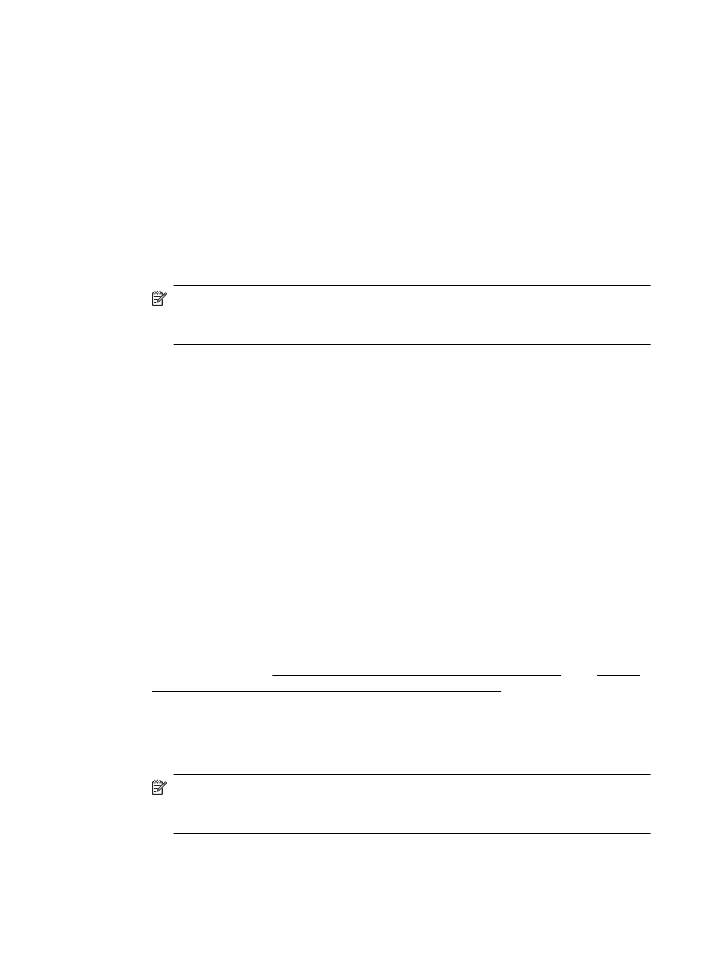
6. Kattintson a Nyomtatás vagy az OK gombra.
7. Adja meg a címzett faxszámát és más adatait, módosítsa a fax további beállításait,
majd kattintson a Fax küldése elemre. A nyomtató elkezdi a faxszám tárcsázását
és a dokumentum faxolását.
Mac OS X
1. Nyissa meg azt a dokumentumot a számítógépen, amelyet el kíván faxolni.
2. Kattintson a Print (Nyomtatás) parancsra a szoftveralkalmazás File (Fájl)
menüjében.
3. Válassza ki azt a nyomtatót, amelynek a nevében benne van a „(Fax)” szó.
4. Válassza a Fax Recipients (Fax címzettjei) elemet az előugró menüből a
Orientation (Tájolás) beállítás alatt.
Megjegyzés Ha nem találja az előugró menüt, kattintson a Printer Selection
(Nyomtatóválasztás) elem melletti háromszögre, vagy kattintson a Show
Details (Részletek megjelenítése) lehetőségre.
5. A megjelenő mezőkben adja meg a faxszámot és a címzett egyéb adatait, majd
kattintson az Add to Recipients (Hozzáadás a címzettekhez) pontra.
6. Válassza a Fax Mode (Fax üzemmód) lehetőséget, adja meg a további
beállításokat, majd kattintson a Send Fax Now (Fax küldése most) elemre a
faxszám tárcsázásának és a dokumentum faxolásának elkezdéséhez.